リモート操作を行うための設定について説明します。リモート操作を行うには、運用管理サーバからDMZ上の業務サーバに対して、[TCP1513]のプロトコルを通すようにFirewallの設定を行います。
また、Live Help Connectを経由する場合は[TCP1513]、[TCP1514]、[TCP1657]を通すように設定します。
Firewallの設定については、Firewallのマニュアルを参照してください。
Live Help Connectを使用する場合の認証設定
Live Help Connectを使用する場合の設定について説明します。
Live Help Connectを使用する場合、管理元の[リモート操作エキスパート]、および管理されるアウトソーシング先の[リモート操作クライアント]に対して、Live Help Connectへのアクセス権を与える必要があります。
Live Help Connectで[認証]を作成し、管理元の[リモート操作エキスパート]、および管理されるアウトソーシング先の[リモート操作クライアント]に配付します。
認証設定の手順を以下に示します。設定手順の詳細については、“Live Help Connect 管理者ガイド”を参照してください。
Live Help Connectがインストールされたコンピュータで、[スタート]メニューから[プログラム]-[Live Help]-[Connect管理]を選択します。
→[Live Help Connect管理]ウィンドウが表示されます。
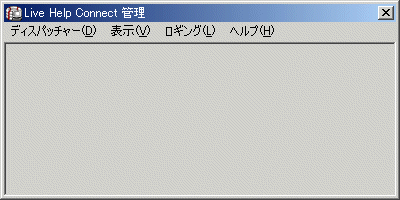
[ディスパッチャー]メニューから[接続]を選択します。
→[ディスパッチャー情報]ダイアログボックスが表示されます。
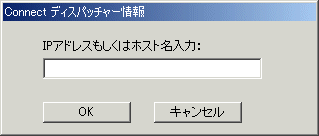
Live Help Connectのホスト名、またはIPアドレスを指定し、[OK]ボタンをクリックします。
→[Live Help Connect管理]ウィンドウに、指定したホスト名、またはIPアドレスのタブが表示されます。
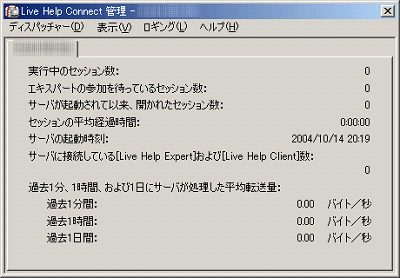
[表示]メニューから[認証]を選択します。
→[Live Help Connect管理]ウィンドウに認証IDが表示されます。
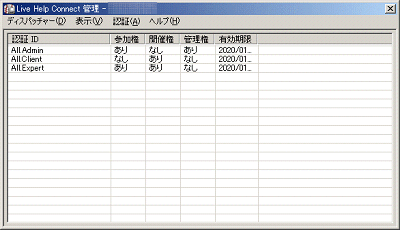
[認証]メニューから[追加]を選択し、認証を新規作成します。
→[認証の編集]ダイアログボックスが表示されます。

以下の項目を指定し、[OK]ボタンをクリックします。
[認証ID]
[主ID]
[副ID]
[セッション権]
[参加権]
[開催権]
[管理権]
[有効期限]
→[Live Help Connect管理]ウィンドウに作成した[認証ID]が表示されます。

作成した認証を配付します。
表示されている[認証ID]のリストから、配付する[認証ID]を選択し、右クリックします。
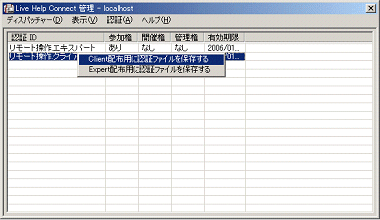
以下の認証ファイルの保存が選択できます。
[Client配付用に認証ファイルを保存する]:管理されるアウトソーシング先の[リモート操作クライアント]:CLIENTCR.DAT
[Expert配付用に認証ファイルを保存する]:管理元の[リモート操作エキスパート]:EXPERTCR.DAT
→[名前を付けて保存]ダイアログボックスが表示されます。
[リモート操作エキスパート]、および[リモート操作クライアント]のインストールフォルダにそれぞれ格納します。
ポイント
既存の認証ファイル(All.Admin、All.Expert、All.Client)については、セキュリティ上、削除することを推奨します。